修图匠“5-10 使用图层复合[组图]”Photoshop图文教程内容:
设计是一种随心而至的感觉,因此我们经常会对各图层进行诸如移动、隐藏、改透明度等操作。因为多比较才能找到感觉。但这里有一个问题,比如我们在尝试各种布局之后觉得并不满意,想回到最初的状态,这时也许会因为操作的步骤数超出了历史记录的范围,而无法返回了。图层复合的作用就是将各图层的位置、透明度、样式等信息存储起来。之后可以简单地通过切换来比较几种布局的效果。这个功能是非常实用的,也很简单。下面我们来介绍如何使用。
那个绿色的脸是不是看腻了啊,那我们换一个。点此下载范例PSD文件 www.xiutujiang.com,打开后的图层布局如下图所示,图中有Photoshop、Illustrator、GoLive、99ut.com等字样,并且加上了简单的图层样式。这些是我用绘图板书写的,大家如果都觉得不错那我以后再出字帖吧。![]()

0556
可通过【窗口 图层复合】打开图层复合调板。如下左图。点击调板下方的新建按钮
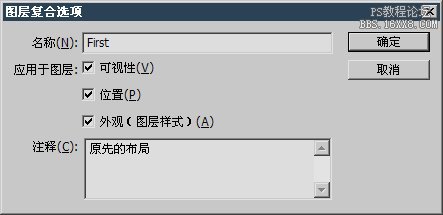

现在我们将图层按照如下左图的调整好,同时降低“99ut.com”的不透明度为30%左右。注意此时在图层复合调板中,原先位于新建图层复合状态“First”左方的指示标志![]() 现在移动到了上方的“最后的文档状态”。如下中图。这是因为目前图像中各图层的状态与“First”相比发生了改变。
现在移动到了上方的“最后的文档状态”。如下中图。这是因为目前图像中各图层的状态与“First”相比发生了改变。
0557
需要注意的是:我们刚才移动了图层位置,更改了图层不透明度。如果在图层复合状态“First”的存储设定中并没有包括“位置”和“外观”选项,那么此时指示标志


接着再将各图层移动到其它位置,隐藏“GL、“AI”、“PS”三个层的图层样式。隐藏图层样式的方法是先点击如下中图绿色箭头处的眼睛标志![]() ,如果样式列表没有出现可先点击红色箭头处的三角按钮展开样式列表。并将它们的不透明度都设为60%。之后设定“99ut.com”层不透明度为100%,再为其添加一个“投影”和“颜色叠加”的样式(此步非必须,有困难可略过)。之后存储图层复合状态为“Third”。完成后图层复合调板如下右图。点此下载完成后的PSD文件
,如果样式列表没有出现可先点击红色箭头处的三角按钮展开样式列表。并将它们的不透明度都设为60%。之后设定“99ut.com”层不透明度为100%,再为其添加一个“投影”和“颜色叠加”的样式(此步非必须,有困难可略过)。之后存储图层复合状态为“Third”。完成后图层复合调板如下右图。点此下载完成后的PSD文件


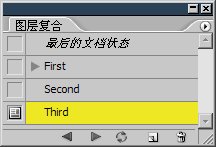
0558
在图层复合调板中点击名称前面的小框标志0559
如果要更改已存在的图层复合中的储存状态,可先选择图层复合的名称(不是切换图层复合状态),然后按下图层复合调板下方的更新按钮


0560
可以通过将现有的图层复合状态拖动(只允许选择一个)到调板下方的新建按钮0561
若要删除现有的图层复合记录,可将其拖动(允许选择多个)到垃圾桶标志上则可删除。如下右图。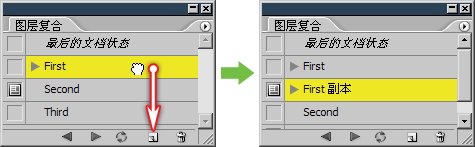
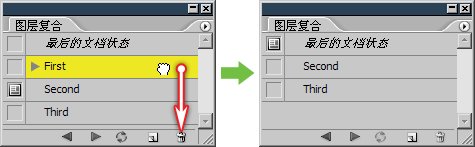
需要注意的是如果在存储图层复合状态后又在图像中新建了一些图层,那么如果切换到之前所存储的复合状态时,这些新建图层将处于隐藏状态。
图层复合不能找回删除或合并的层,如果在储存后删除或合并了图层,会导致如下图所示的情况。此时就无法完全恢复到储存时候的状态了。因此不要轻易删除图层,不用的层先隐藏即可。单击警告标志![]() 后将出现如下右图的询问框,按下清除按钮可去除警告标志
后将出现如下右图的询问框,按下清除按钮可去除警告标志![]() 。勾选“不再显示”以后就不会出现此提示。如果希望再次开启该提示,可通过〖CTRL K〗进入首选项设置,点击最下方的“复位所有警告对话框”按钮。
。勾选“不再显示”以后就不会出现此提示。如果希望再次开启该提示,可通过〖CTRL K〗进入首选项设置,点击最下方的“复位所有警告对话框”按钮。
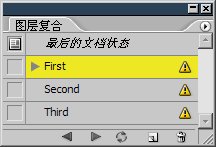
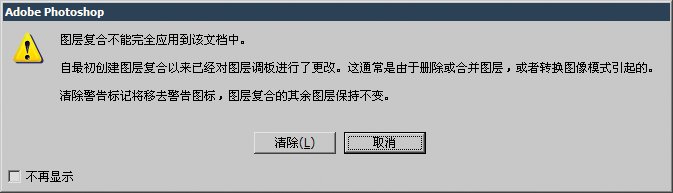
0562
图层复合中的内容会随着图像一起保存,这样下次打开图像后图层复合选项还可以继续使用。按照这个思路,我们在设计网页的时候就可以事先存储多个布局轮流给客户进行展示。当然,附带图层复合信息将会增加保存文件的字节数。此外,除了删除图层之外,还有许多操作也不能被图层复合所记录。这些操作包括绘制、色彩调整、滤镜、变换等。正由于这些局限性,其实图层复合状态能够记录的内容非常有限,只限于图层的可视性、位置和样式。